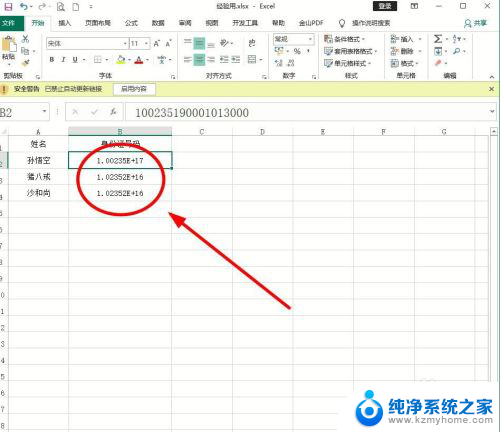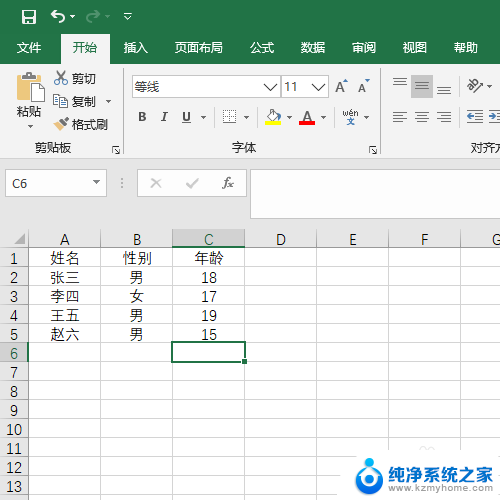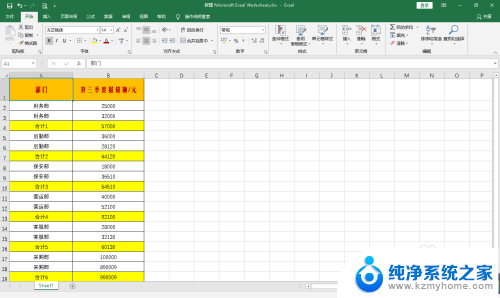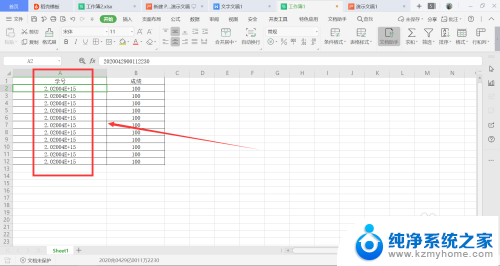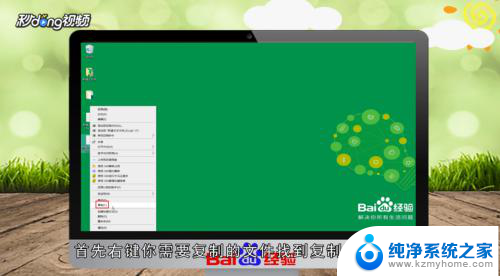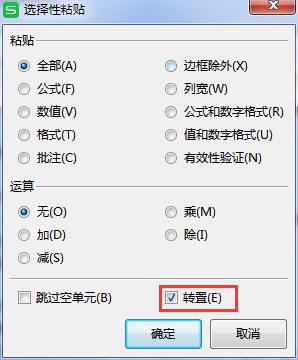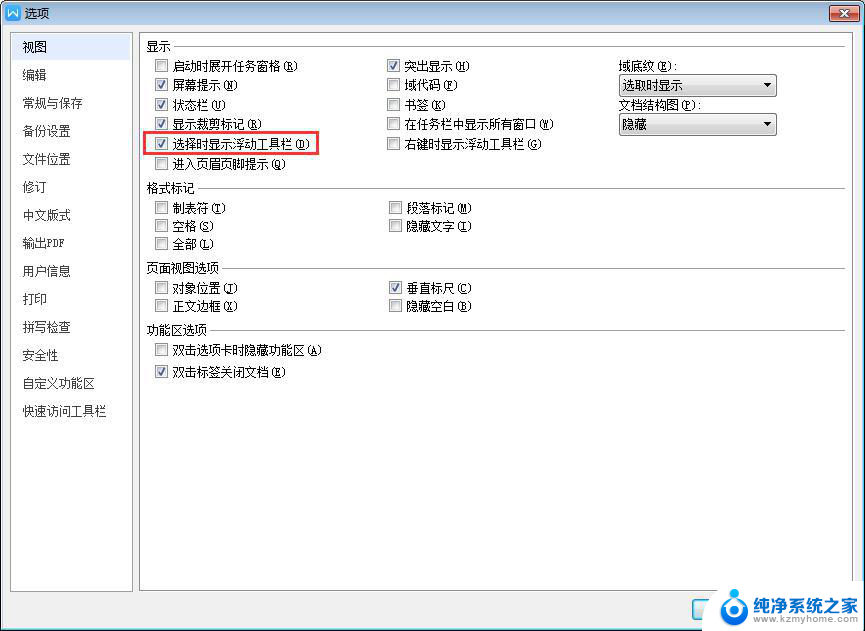excel粘贴数字乱码 Excel粘贴数据乱码怎么办
更新时间:2024-03-19 08:49:00作者:yang
在使用Excel时,有时候我们会遇到粘贴数据后出现乱码的情况,这种问题可能会给我们带来困扰,但是其实解决起来并不复杂。可以尝试通过调整Excel的编码格式或者将数据先粘贴到记事本中再复制到Excel中等方法来解决这一问题。只要我们掌握了正确的解决方法,就能轻松应对Excel粘贴数据乱码的情况。
步骤如下:
1.之所以粘贴的数据出现乱码是因为数据区域使用了公式,粘贴到目标区域后因为位置变动导致无法取到原来位置的数据。所以变成了乱码。选定需要复制的数据区域,单击鼠标右键选择复制。
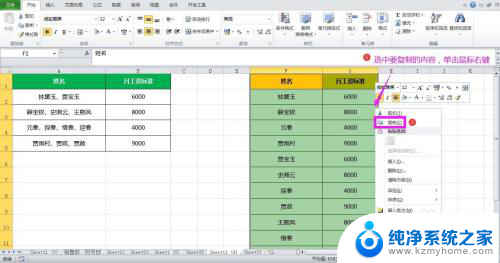
2.在需要粘贴数据的位置单击鼠标右键,在列表中点击“选择性粘贴”。弹出选择性粘贴对话框。
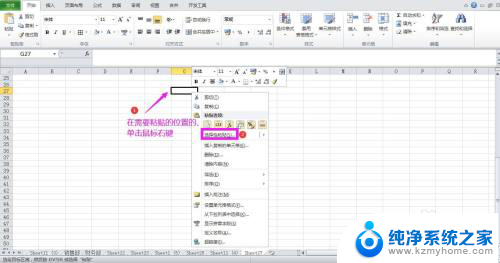
3.在对话框中点选“数值”,点击确定。这时可以看到原表中的数值已被粘贴到目标区域,但未粘贴格式。

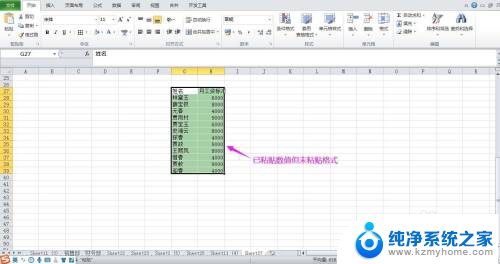
4.再次单击鼠标右键,点击选择性粘贴,打开选择性粘贴对话框。
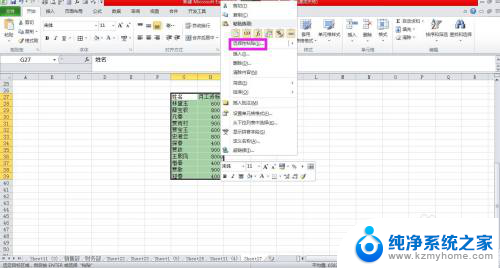
5.在对话框中点选“格式”,点击确定。这时可以看到已将原表中单元格的格式粘贴了过来。

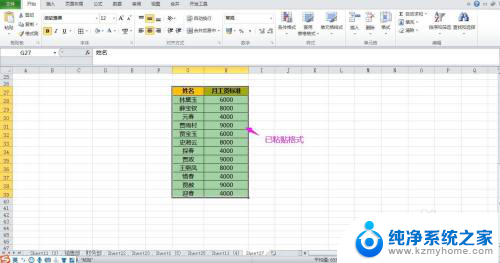
以上就是解决 Excel 粘贴数字乱码的全部内容,有需要的用户可以按照以上步骤进行操作,希望对大家有所帮助。